很多小伙伴在使用wps对文字文档进行编辑时总是会遇到各种各样的问题,大部分问题都可以直接使用WPS中的工具进行解决。有的小伙伴在文档中可能会发现文档中的文字都变为向右对齐的样式,不满足我们平时的从左向右对齐的格式,想要解决该问题,我们只需要选中文章,然后右键单击选择段落选项,接着在段落设置页面中,我们点击选择“从左向右”选项,再点击确定选项保存设置即可。有的小伙伴可能不清楚具体的操作方法,接下来小编就来和大家分享一下WPS word文档段落总是右边对齐的解决方法。

1、第一步,我们在电脑中右键单击一个文字文档,然后在菜单列表中点击“打开方式”选项,再在子菜单列表中选择“WPS office”选项

2、第二步,进入WPS的文档编辑页面之后,我们先选中全文或是右对齐的段落,接着右键单击选择“段落”选项

3、第三步,进入段落设置页面之后,我们在该页面中找到“常规”下的“方向”设置

4、第四步,在“方向”一栏中,我们点击选择“从左向右”选项,再点击确定选项即可

5、第五步,完成设置之后,我们在文档中就能看到段落按照从左向右的方式进行对齐操作了

以上就是小编整理总结出的关于WPS Word文档段落总是右边对齐的解决方法,我们用WPS打开一个文字文档,然后选中文档中的段落,接着右键单击选择段落选项,进入段落设置页面之后,我们在该页面中点击选择“从左向右”选项,再点击确定选项即可,感兴趣的小伙伴快去试试吧。
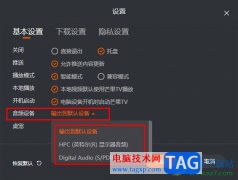 芒果TV更改默认输出设备的方法
芒果TV更改默认输出设备的方法
芒果TV是很多小伙伴都在使用的一款影音软件,在这款软件中我......
阅读 不思议迷宫海贼的宝藏怎么获得?
不思议迷宫海贼的宝藏怎么获得?
不思议迷宫海贼的宝藏怎么刷海贼的宝藏流程是什么完成财务自......
阅读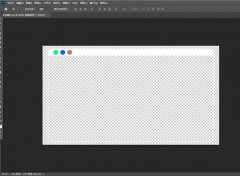 ps2021怎么编辑工具栏-ps2021编辑工具栏的方
ps2021怎么编辑工具栏-ps2021编辑工具栏的方
我们在使用ps2021的过程中,怎么编辑工具栏呢?想必有的小伙伴还......
阅读 NTLDR误删后电脑不能正常开机怎么办 电脑
NTLDR误删后电脑不能正常开机怎么办 电脑
NTLDR误删后电脑不能正常开机怎么办 电脑NTLDR被误删无法开机解......
阅读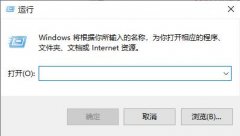 Win10更新后开机变得很慢
Win10更新后开机变得很慢
Win10更新后开机变得很慢变得很卡是一个常见问题,很多用户都......
阅读 为什么叫谷爱凌青蛙公主
为什么叫谷爱凌青蛙公主 抖音赚钱方法攻略介绍
抖音赚钱方法攻略介绍 抖音上你是什么垃圾的梗
抖音上你是什么垃圾的梗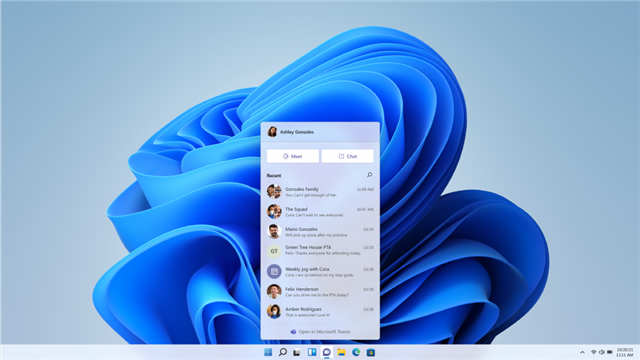 微软宣布向windows11用户推
微软宣布向windows11用户推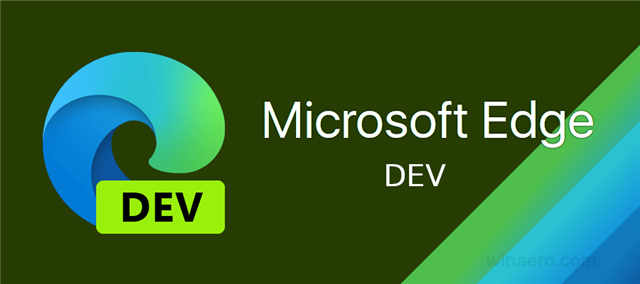 Windows10 21H1版本中已删除和
Windows10 21H1版本中已删除和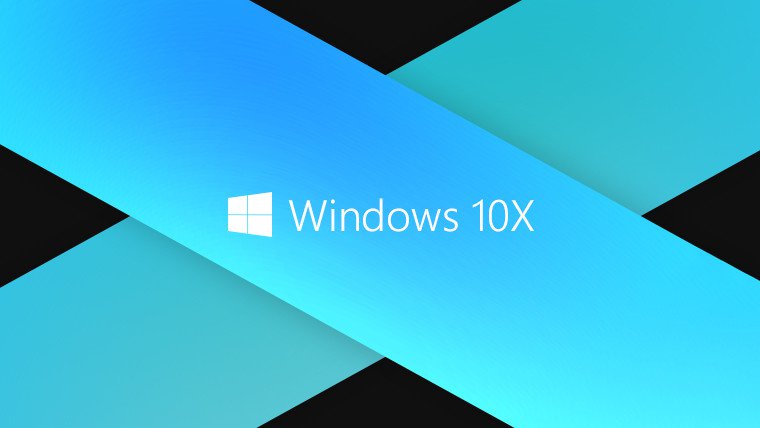 Surface Neo:Windows 10X平板电
Surface Neo:Windows 10X平板电 云闪付如何查询卡内余额
云闪付如何查询卡内余额 大家普遍对网络安全的七
大家普遍对网络安全的七 王者荣耀3月10日更新了什
王者荣耀3月10日更新了什 零号任务天狼星怎么玩
零号任务天狼星怎么玩 王者荣耀3月17日更新了什
王者荣耀3月17日更新了什 昂达amd显卡驱动怎么回退
昂达amd显卡驱动怎么回退 华为5g手机壳多少钱
华为5g手机壳多少钱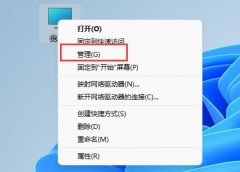 u盘驱动损坏修复教程
u盘驱动损坏修复教程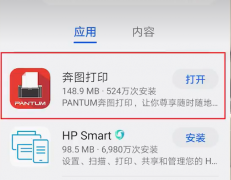 奔图打印机m6202w怎么连接
奔图打印机m6202w怎么连接 Affinity Photo2快速消除红眼
Affinity Photo2快速消除红眼 欧路词典关闭提示意思接
欧路词典关闭提示意思接 wps文档密码忘了的解决
wps文档密码忘了的解决 WPS Word设置打印隐藏文字的
WPS Word设置打印隐藏文字的 华为p50设置健康使用手
华为p50设置健康使用手 手机ios是什么意思详情
手机ios是什么意思详情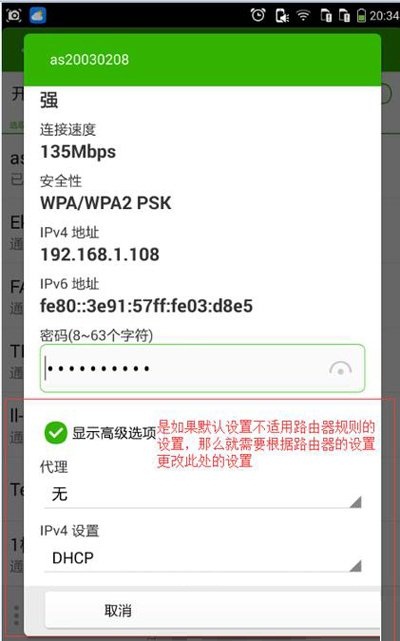 手机连不上wifi是怎么回事
手机连不上wifi是怎么回事 华为路由器设置好后不能
华为路由器设置好后不能
Word文档是一款非常好用的办公软件,很多小伙伴基本上在需要编辑和处理文本内容时都会选择使用该软件。如果我们需要在Word文档中输入顿号,小伙伴们知道具体该如何进行操作吗,其实操作...
次阅读
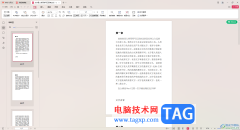
当你在使用WPS的时候,会需要使用其中的文字文档进行操作,想要将其中自己需要的内容进行编辑进去,当你想要将编辑好的Word文档转换为PDF文档的话,那么就需要在Word文档中进行另存为,将...
次阅读

在Word文档这款文字处理中我们有时候会录入一些带编号的内容,我们可以使用Word文档中的自动编号功能帮助我们快速进行编号,只需要输入内容后选中,然后在“开始”选项卡的“段落”栏点...
次阅读
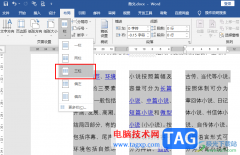
Word程序是很多小伙伴都在使用的一款文字文档编辑程序,在这款程序中,我们可以根据自己的需求对文档进行各种编辑。有的小伙伴在使用Word程序编辑文字文档的过程中可能会遇到需要将文字...
次阅读
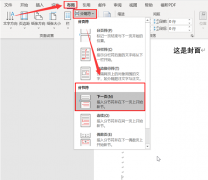
我们在使用Word进行编辑文档的时候,如果想要将指定页显示页码,该怎么设置呢?本篇文章讲的就是关于Word设置指定页显示页码的方法,有需要的朋友可以来看看哦。...
次阅读

WPSWord文档是一款非常好用的软件,很多小伙伴都在使用。如果我们需要在电脑版WPS文档中创建可输入多行文字内容的文本框,小伙伴们知道具体该如何进行操作吗,其实操作方法是非常简单的...
次阅读
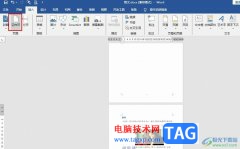
很多小伙伴在对文字文档进行编辑时都会选择使用Word程序,因为Word程序中的功能十分的丰富,并且操作简单,在Word中我们可以对文字文档进行字体、格式、段落等设置,还可以在文档中添加目...
次阅读
如果用Word来编写一本书,许多朋友习惯将每一章分别存为一个单独的文件。当全书完成时, 通常会需要统计一下全书的页数。一个一个地将文件打开查看页数并加起来,显然比较麻烦...
次阅读

有的小伙伴在使用WPS对文字文档进行编辑时可能会遇到需要根据批注内容大改文章的情况,这时如果我们使用鼠标下划,一个一个的查看标记,会导致效率低下,其实在WPS中,我们是可以使用审...
次阅读

Word制图制表避免不了要用到绘图工具,Word绘图工具非常强大,我们可以用它画出各式各样的图案和线条,还可以给画出的图形涂上颜色。毕竟这个功能不是经常用到,所以知道的人也...
次阅读
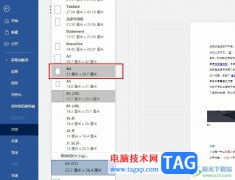
Word程序是很多小伙伴都在使用的一款文字文档编辑程序,在这款程序中,我们可以给文档添加图片、图表或是形状等各种内容,还可以对文档中的段落进行设置,功能十分的丰富。有的小伙伴...
次阅读

页码是论文必不可少的部分。我们看一下如何添加页码,并且针对一些特殊的格式要求怎么应对: 插入一个论文中典型的页码: 1、插入选项卡 - 页眉和页脚区域 - 页码 - 页面底端。...
次阅读

很多小伙伴在对文字文档进行编辑时都会选择使用WPS软件,因为WPS中的功能十分的丰富,能够帮助我们解决文字文档编辑过程中遇到的各种问题。有的小伙伴在使用WPS对文字文档进行编辑的过程...
次阅读

很多小伙伴在对文字文档进行编辑的过程中经常会需要在文档中设置超链接,在WPS中,我们可以给超链接的内容设置为页码、文档或是网址链接,在点击超链接完成链接内容的访问之后,原本文...
次阅读

当我们从网页上复制内容到Word文档中的时候,免不了会遇到超链接,少的时候一个一个删也还勉强能接受,如果超链接多了呢?有没有什么一次性根除它们的灵丹妙药呢?呵呵,有的,...
次阅读